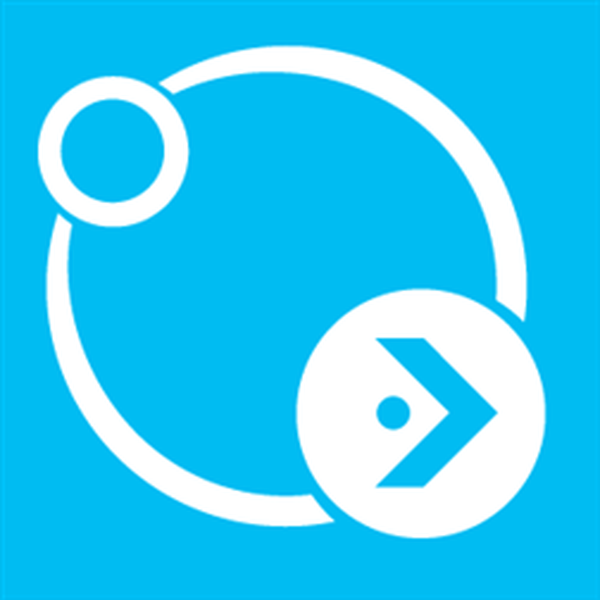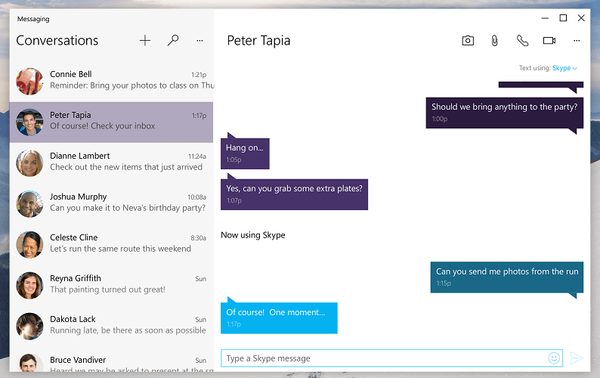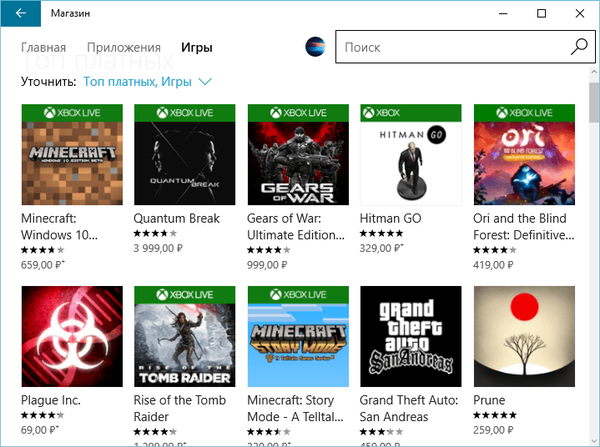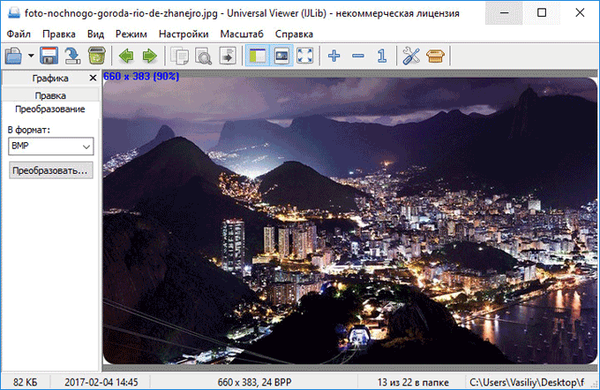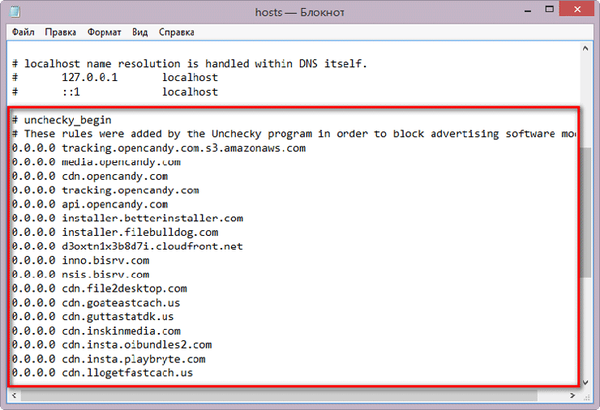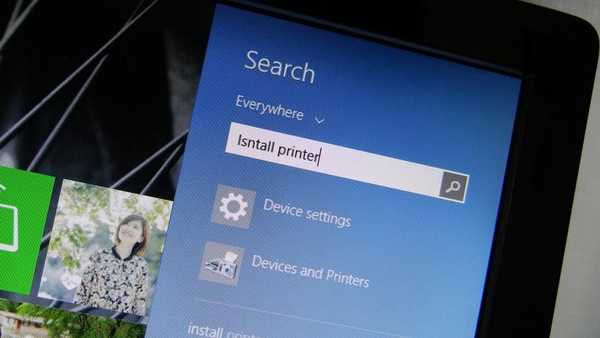Az Uninstall Tool egy olyan program, amely a számítógépre telepített felesleges programok teljes eltávolítására, valamint a rendszer összetevőinek és az alkalmazásoknak a Microsoft Áruházból történő eltávolítására szolgál. A program további hatékony eszközöket használ: Uninstall Wizard és Application Installation Monitor.
Szinte minden felhasználó bizonyos programokat használ a számítógépein, amelyek különféle gyakorlati feladatokat látnak el. A felhasználók önállóan telepítik számítógépükre a szükséges funkciókat a szükséges funkciók végrehajtásához.
Tartalom:- Eltávolító eszköz: milyen programok
- Telepítse az eltávolító eszközt
- Eszközök az eltávolító eszközben
- Szoftvertelepítő figyelő az eltávolító eszközben
- Távolítsa el a programokat az Uninstall Tool alkalmazásból
- Kényszer eltávolítása az Eltávolító eszközben
- A cikk következtetései
Az idő múlásával egyes alkalmazások feleslegessé válnak a számítógépen, így a felhasználók eltávolítják a irreleváns szoftvereket a számítógépükről. Nincs értelme a nem használt programokat a számítógépen tartani, ráadásul egyes alkalmazások meglehetősen sok helyet foglalnak el a számítógépen. Gyakran a nem kívánt alkalmazások titokban behatolnak a számítógépbe, a szükséges programok telepítésével együtt.
A programok eltávolításához a Windows operációs rendszerben a "Programok és szolgáltatások" rendszer eszköz található, amely a beépített szabványos eltávolítót használja az eltávolításhoz. Sajnos sok program a számítógépről történő eltávolításkor nem törli a fájlokat teljesen. Emiatt a távoli alkalmazás maradványai és nyomai a számítógépen maradnak: mappák, fájlok, regisztrációs bejegyzések.
A programok teljes eltávolításához és az összes maradék rendszer tisztításához a fejlett funkciókkal rendelkező harmadik fél szoftvert kell használnia. A webhelyemön már áttekintettem ezeket a programokat, amelyeket a felesleges szoftverek eltávolításához használnak a számítógépről.
Ön is érdekli:- Legjobb eltávolítók - szoftver eltávolító programok
- Revo Uninstaller Pro - programok eltávolítása a számítógépről
- IObit Uninstaller a programok teljes eltávolításához
Eszköz eltávolítása: mi ez a program
Az Uninstall Tool eltávolító program célja a felesleges vagy nem kívánt alkalmazások teljes eltávolítása, a rendszer megtisztítása az összes fennmaradó nyomtól.
Az Uninstall Tool a következő tulajdonságokkal rendelkezik:
- Gyors sebesség, kis méret.
- Keressen és távolítsa el az eltávolított szoftver maradványait és nyomait az eltávolító monitor segítségével.
- Rendszer- és telepített alkalmazások eltávolítása a Microsoft Store-ból (Windows Store).
- A rendszerleíró adatbázis tisztítása az eltávolított program nyomaival szemben.
- A szoftver telepítésének nyomon követése a Software Installation Monitor segítségével.
- Az alkalmazási folyamatok befejezése a számítógépről való eltávolítás előtt.
- Részletes információk az egyes programok eltávolítása után végrehajtott eltávolításról.
- Kötegelt eltávolítás programok.
- A programok kényszerített eltávolítása, ha azokat nem törölték normál módban.
- Kezelje indítóelemeket.
- Exportálja a HTML fájlba a telepített programok listáját.
- Keressen programinformációkat a Google-on.
A (z) Crystalidea fejlesztői hivatalos webhelyről letöltheti az Uninstall Tool program Windows eltávolításához szükséges programot (a program fizetett, van egy próbaidőszak). A program a Windows operációs rendszer különböző verzióiban működik: Windows 10, Windows 8.1, Windows 8, Windows 7, Windows Vista, Windows XP.
Töltse le az eltávolító eszköztTelepítse az eltávolító eszközt
Az Eltávolító eszköz telepítése nem vet fel felhasználói kérdéseket. Vigyázzon egy pontra: a "További feladatok kiválasztása" ablakban hagyja meg az alapértelmezett beállításokat, hogy a programban további funkciókat lehessen használni..
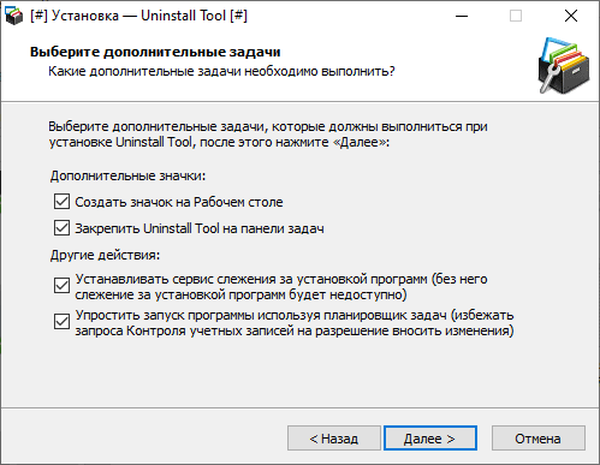
Az alkalmazás szokásos verziójának számítógépre telepítése helyett letöltheti az Uninstall Tool Portable hordozható verzióját a hivatalos webhelyről, amely nem igényli a telepítést. A hordozható verzió bármely számítógép USB flash meghajtójáról futtatható.
Ezután megmutatom, hogyan kell használni az eltávolító eszközt..
Eszközök az eltávolító eszközben
A Crystalidea Uninstall Tool számos eszközzel rendelkezik a nem kívánt programok eltávolítására és egyes operációs rendszer eszközök kezelésére.
Az Uninstall Tool program főablakában nyissa meg az "Automatikus indítás" fület az automatikus betöltési beállítások megadásához. Itt letilthatja egyes alkalmazások indítását az indításkor, és ezeknek a programoknak a indítását a Windows operációs rendszer indulásával együtt letilthatja.
Válassza ki a kívánt programot a listából, majd hajtsa végre a szükséges műveletet:
- Az indítás letiltása a rendszer indításakor.
- Eltávolítás a listáról.
- Tekintse meg a program indítási forrását a rendszerleíró adatbázisban vagy a Feladat ütemezőben.
- Nyissa meg a program mappáját.
- Új program hozzáadása az automatikus futtatáshoz.

Az "Eszközök" menüben hozzáférhet a rendszer segédprogramjaihoz:
- Programok hozzáadása vagy eltávolítása - Program eltávolítása vagy módosítása.
- Windows-összetevők - A Windows-összetevők engedélyezése vagy letiltása.
- Biztonsági központ - Biztonsági és Szolgáltató Központ.
- Rendszer tulajdonságai - információ a rendszer tulajdonságairól.
- Szolgáltatások - Windows szolgáltatások.
- Feladat ütemező - indítsa el a Feladat ütemezőt.
Szoftvertelepítő figyelő az eltávolító eszközben
A Szoftvertelepítés figyelő funkció segíti a program telepítésének nyomon követését a számítógépen, és az operációs rendszer minden változásának figyelését. A program kernel illesztőprogram móddal követi a folyamatokat..
Ez a módszer lehetővé teszi a program összes telepítési paraméterének a legteljesebb nyomon követését a számítógépen. A jövőben ez segít a megfigyelt program összes adatának helyes törlésében a rendszerből..
Az Install Monitor (Install Tracker) telepítése a telepített program helyi menüjéből indul. Egyszerűen húzza a telepítő fájlt a program ablakába.
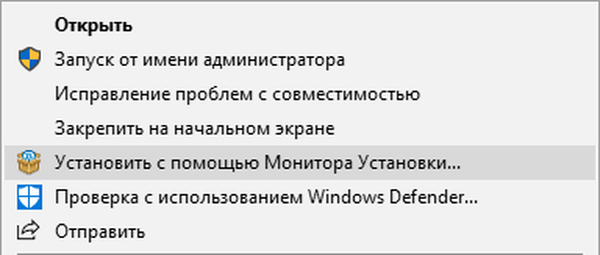
Az Uninstall Tool Portable eltávolítja a Software Installation Monitor szoftvert. Közvetlenül az Eltávolító eszköz program ablakából kell futtatni, ellentétben a szokásos verziókkal, ahol az Installation Monitor indító funkciója az Intéző helyi menüjéből érhető el a .exe és az .msi formátumú fájlok számára..
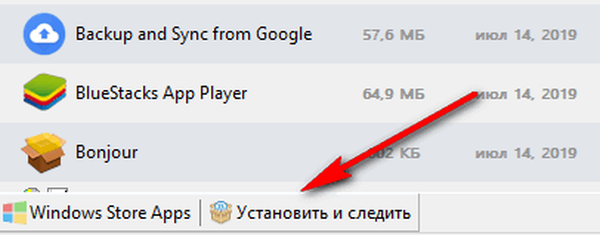
Győződjön meg arról, hogy a program nyomkövető módban történő telepítése során idegen alkalmazások nem futnak a számítógépen.
Hajtsa végre a program szokásos telepítését, és az Eltávolító eszköz nyomon követi az operációs rendszer összes változását. Az értesítési területen megnyithat egy ablakot, hogy megismerkedjen a telepítés folyamatával, vagy leállítsa a program figyelését.
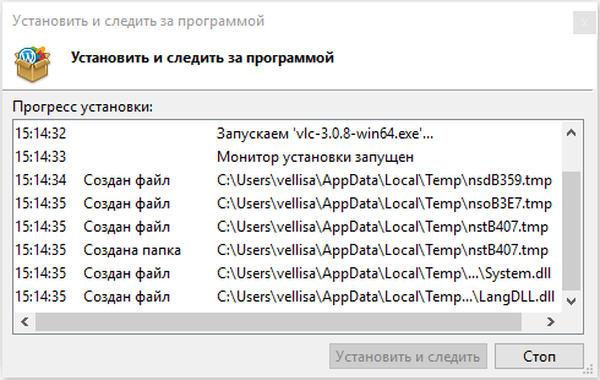
A folyamat befejezése után a megnyíló "Telepítse és figyelje a programot" ablakban kattintson a "Mentés" gombra.
A telepített és megfigyelt programot egy speciális ikon jelöli az alkalmazások listájában.
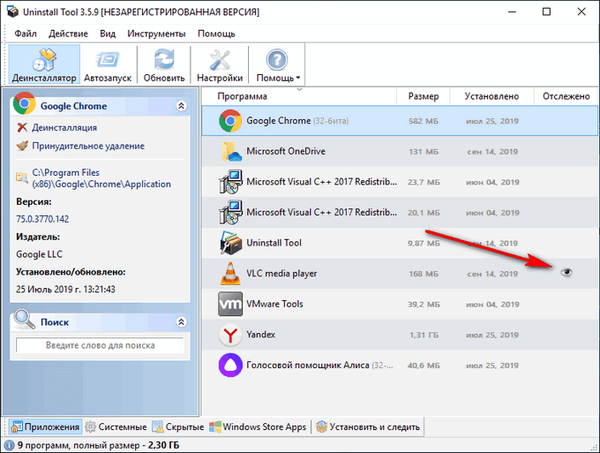
A megfigyelt program új verzióra történő frissítéséhez a következő lépéseket kell végrehajtania:
- Jelölje ki az alkalmazást az Eltávolító eszköz ablakban.
- A helyi menüben válassza a "Következő adatok", majd az "Adatok hozzáadása (a program futtatása és nyomon követése)" lehetőséget..
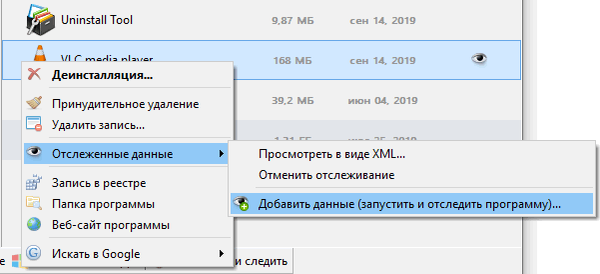
- A megnyíló ablakban adja hozzá az elérési utat a program telepítési fájljához.
- Kattintson a Telepítés és követés gombra.
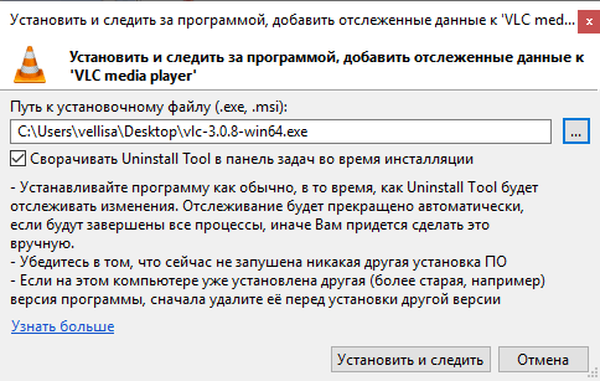
Az Uninstall Tool frissíti a megfigyelt alkalmazás új verziójának telepítési és konfigurációs adatait.
Távolítsa el a programokat az Uninstall Tool alkalmazásból
A felesleges programok eltávolítása a rendszerről az "Eltávolítás" lapon történik. Az eltávolító eszköznek két lehetősége van a nem kívánt programok eltávolítására:
- Eltávolítás - rendszeres eltávolítás.
- Kényszerített törlés - a telepített alkalmazási adatok törlése egy normál eltávolító használata nélkül.
Az Uninstal Tool ablak alsó részén, a kiegészítő eszközsoron olyan lapok találhatók, amelyek a programban szükséges műveletek végrehajtására szolgálnak:
- Alkalmazások - az eltávolítható telepített programok listája.
- Rendszer - a számítógépről eltávolítható rendszeralkalmazások.
- Rejtett - Rejtett alkalmazások.
- Windows Store alkalmazások - a Microsoft Áruházból telepített alkalmazások.
- Telepítés és nyomon követés - Indítsa el a szoftver telepítésének nyomon követését.
Az alkalmazások eltávolításának folyamata a következő:
- Válasszon egy felesleges programot, kattintson rá a jobb gombbal.
- A helyi menüben válassza az "Eltávolítás ..." lehetőséget..
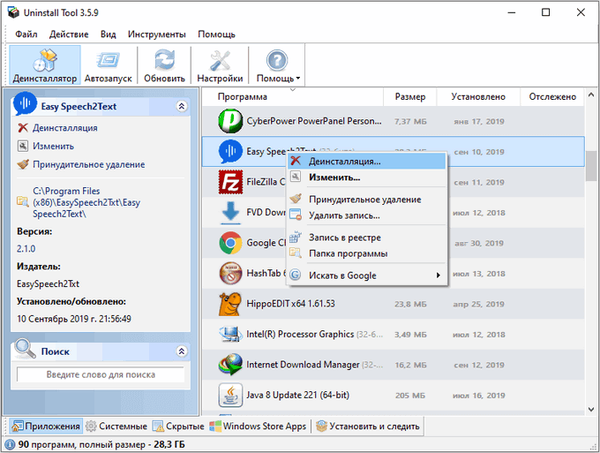
- A figyelmeztető ablakban fogadja el a program eltávolítását.
- Ezután a program eltávolításának folyamata a normál eltávolítóval.
- Az eltávolítás befejezése után elindul az Eltávolító varázsló, amely beolvassa a fájlrendszert és a nyilvántartást a távoli programhoz tartozó bejegyzések keresése céljából..
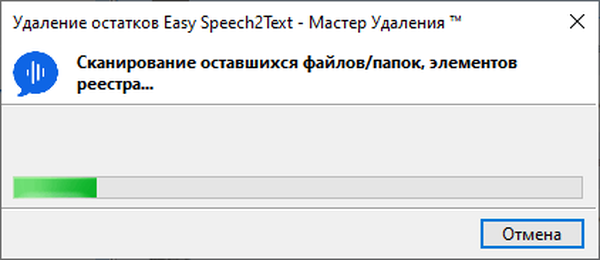
- A megtalált adatokkal ellátott ablakban kattintson a "Törlés" gombra a fennmaradó fájlok törléséhez a számítógépről.
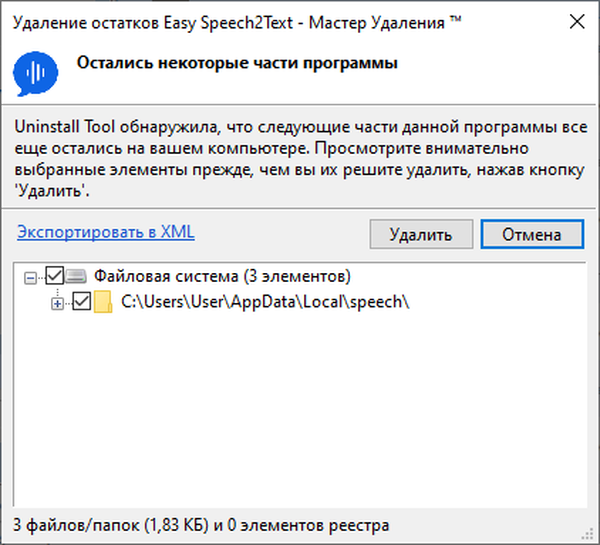
- Az összes programmaradvány törlődik..
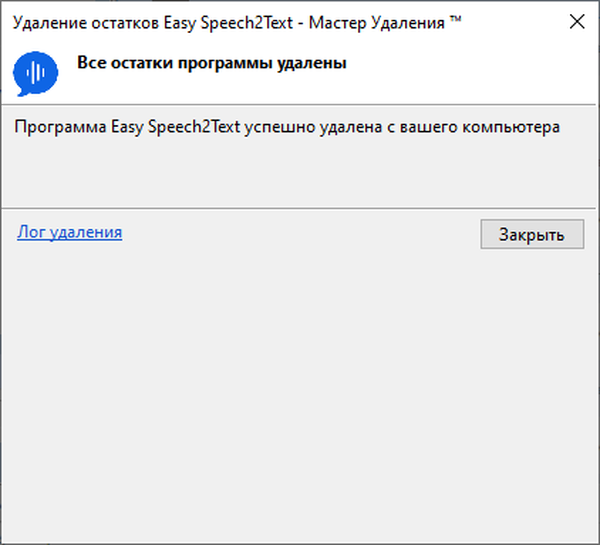
Ha szükséges, szerezzen részletes törlési naplót az információkkal.
Bizonyos esetekben az Uninstall Tool program nem törölhet bizonyos adatokat, mivel azokat jelenleg az operációs rendszer használja, és megakadályozza azok törlését. A program ablakában megjelenik az elemek listája, amely automatikusan törlődik a Windows következő indításakor..
Kényszer eltávolítása az Eltávolító eszközben
Az Uninstall Tool segédprogram eltávolítási funkciójával eltávolíthatja az alkalmazásokat és a programmaradványokat a normál eltávolító használata nélkül.
Kényszerített eltávolításra a következő esetekben lesz szükség:
- Program eltávolítása sérült eltávolítóval.
- Távolítsa el a részben telepített vagy részlegesen eltávolított programokat.
Az Eltávolító varázsló megkezdi a törlendő fájlrendszer és rendszerleíró adatbázis összes elemének keresését..
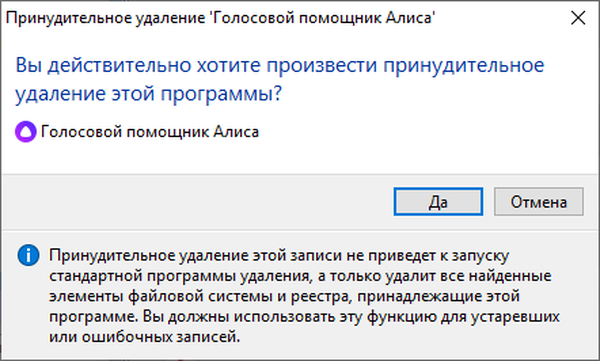
A szkennelés befejezése után kattintson a talált adatokkal ellátott ablakban a „Törlés” gombra.
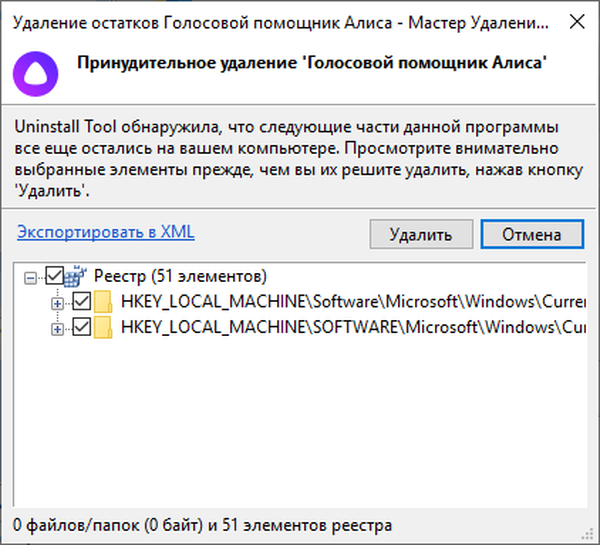
Az Uninstall Tool program az alkalmazások kötegelt eltávolítására szolgál:
- Nyomja meg a Ctrl gombot, majd válassza ki a felesleges programokat az Eltávolító eszköz ablakban.
- Válassza a "Kötegelt erő törlése" vagy a "Kötegelt törlés beállításjegyzék bejegyzéseit" lehetőséget..
A cikk következtetései
Az Uninstall Tool program célja a felesleges programok teljes eltávolítása a számítógépről. Az Uninstall Tool segítségével eltávolíthatja a nem kívánt alkalmazásokat a szokásos vagy kényszerített módon, és nyomon tudja követni az új programok telepítését a számítógépére..
Kapcsolódó publikációk:- Soft Organizer a programok teljes eltávolításához
- Autoruns - Windows indítása és programkezelése
- Ashampoo UnInstaller 7 a felesleges programok eltávolításához
- Geek Uninstaller - programok eltávolítása a számítógépről
- Revo Uninstaller - távolítsa el a programokat a számítógépről